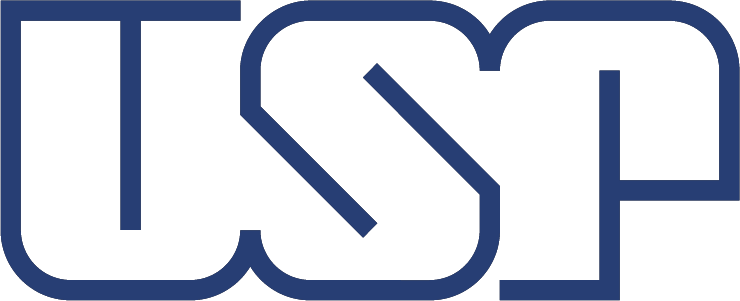Como criar uma senha única?
a) Primeiramente, solicite o cadastro de um e-mail alternativo (que não seja institucional @usp.br) junto à Seção de Alunos de Letras para a criação da senha única.
b) Acesse o endereço https://id.usp.br, clique em "Primeiro Acesso" e informe o seu número USP e o e-mail cadastrado e siga as instruções de validação para criar a sua senha única.
Como criar e-mail institucional (@usp.br)?
a) Entre em http://id.usp.br e utilize o botão "Autenticar" com sua senha única para criar seu e-mail @usp.br.
b) Após a criação do e-mail institucional, o acesso deve ser realizado por meio do endereço http://email.usp.br
Acesso ao Sistema Júpiterweb:
Após a criação da senha única, você poderá acessar o sistema JúpiterWeb disponível no portal de sistemas http://uspdigital.usp.br.
Ainda ficou com dúvida? Siga as instruções detalhadas no vídeo:
https://www.youtube.com/watch?v=KP5NWyk2OOo
Fonte: https://atendimento-prod.sti.usp.br/otrs/public.pl?Action=PublicFAQZoom;ItemID=270
WIFI
Para acessar a rede sem fio Eduroam nas dependências da Universidade, basta seguir as instruções a seguir:
Configurações de rede sem fio (Wireless network settings):
-
-
Escolher o SSID ou “Nome da Rede” eduroam (tudo em minúsculo).
-
Tipo de Autenticação é o WPA2 Enterprise.
-
Modo de Criptografia a ser usado é o AES.
-
Configurações de Autenticação de Usuário:
-
-
O protocolo de autenticação é o EAP, escolher o tipo PEAP ou TTLS. Em sistema Android o TTLS funciona melhor.
-
Método de Autenticação é MS-CHAPv2.
-
Credenciais do usuário:
-
-
Usuário: o número USP com o sufixo @usp.br (exemplo: 123456@usp.br).
-
Senha de acesso: corresponde à senha única de acesso ao USPdigital.
-
É possível recuperar a senha em https://id.usp.br/senha-unica
-
Fonte: https://eduroam.usp.br/como-usar/